产品支持
您可以阅览产品的相关CAD文档和视频教程等内容,以便于更好的使用浩辰CAD系列软件。
2021-04-20 5920 3D软件
想要在有限的内存配置条件下,轻松地管理百万级零件的大型装配体?灵活地自定义可视化的立体剖面设计?更加智能地交互展示复杂产品的内部结构?内存有限,创新应用无限!浩辰3D软件满足你的一切需求!下面,小编将为大家详细介绍,由浩辰CAD公司研发的浩辰3D软件是如何在有限的内存配置条件下,协助用户高效管理大型装配体,且始终提供极速高效、稳定高效的设计应用!
浩辰3D软件支持保存当前屏幕的操作显示状态,从而最大限度利用内存资源,简化屏幕显示。这一功能,对于在大型装配体的流畅操作与高效运行而言,无疑是意义非凡的。
具体操作步骤如下:
步骤一:「装配体」-「配置」-「显示配置」,可以调用「显示配置管理」。
步骤二:将当前显示新建一个名称,进行不同装配显示管理。
步骤三:选择「配置应用」,切换需求。
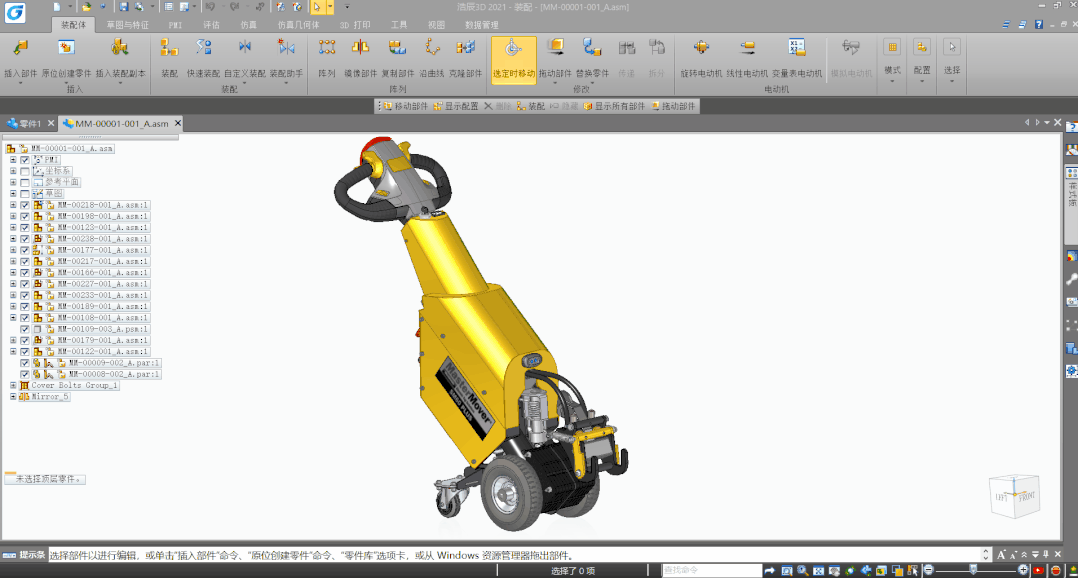
针对超大规模装配体的设计更新,浩辰3D软件能够通过「区域管理」功能来保持区域与装配结构数据的动态更新与同步展示。
具体操作步骤如下:
步骤一:选中装备主体,右击「装配体」-「更多」-「创建区域」。
步骤二:选择需要创建区域的部件。
步骤三:点击「区域面拖动」,调整区域,点击「下一步」。
步骤四:选择「内部部件」或者「重叠部件」,显示部件后,即可完成。
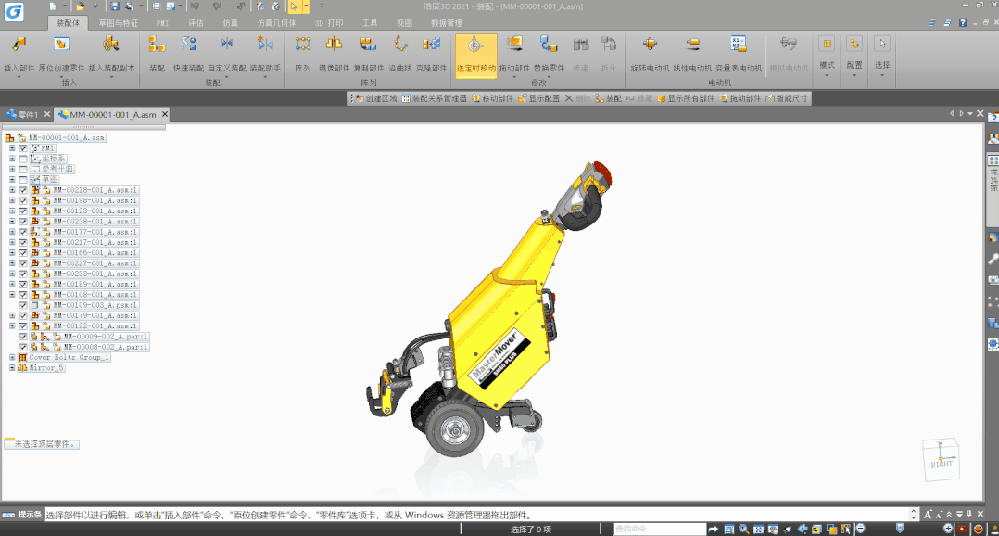
浩辰3D软件的「立体剖面」功能,可以在不破坏、切割零部件模型的前提下,通过自由设置剖切线的方式,可视化、灵活展现零部件的内部结构和剖切透视图,让用户一目了然,具体操作步骤如下所示。
步骤一:点击菜单栏的「PMI」-「剖切」,再选中一个基准面。

步骤二:绘制剖切截面的草图。

步骤三:关闭草图后,选择一个方向,再完成剖切截面的创建。
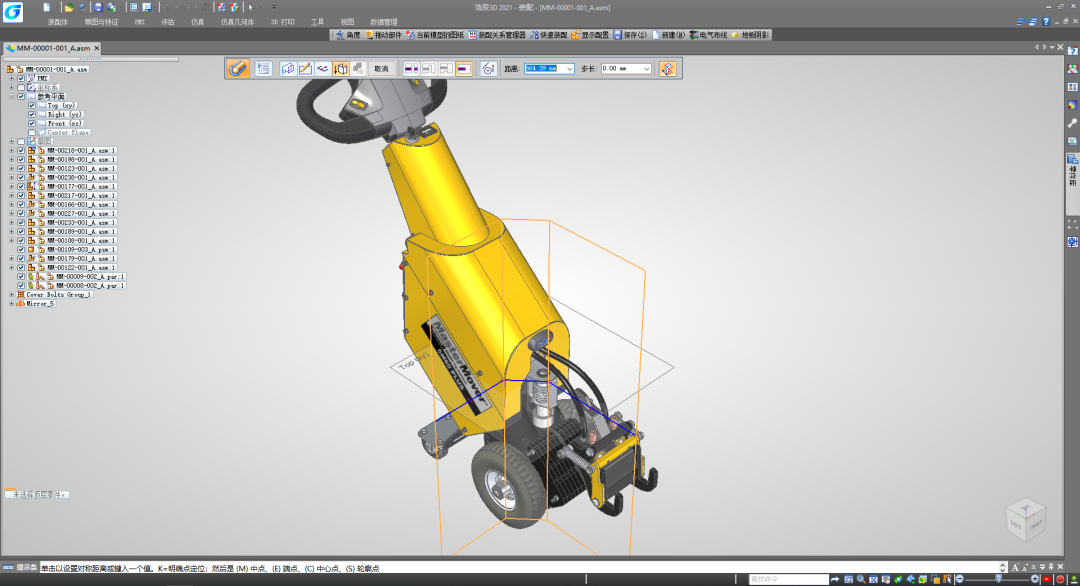
步骤四:最后,选择需要切割的零件,勾选确定后即可完成。

由于大型3D装配体的内部结构复杂多样,单一地查看外部设计、或者孤立地查看内部各零部件都无法满足用户的多样化应用需求。
浩辰3D软件提供「动态剪裁」功能,可以实现动态自定义和更灵活的交互展示,从而更加直观地查看内部详细结构、自定义不同的查看视角,快速推进交流、审核、修改等项目流程的进展。
具体步骤:点击菜单栏的「视图」-「设置平面」,并选择参考面。再将参考面偏置一个新的平面,点击「动态剪裁」,进行剖切。
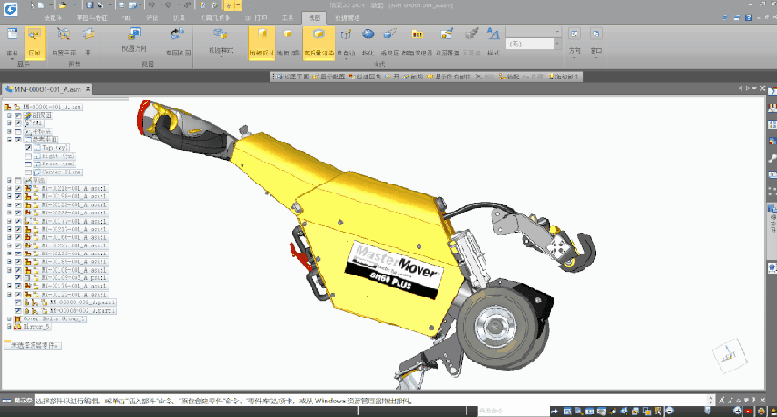
内存有限,创新应用无限!看完了以上的3D教程,相信大家对于如何在有限的内存配置条件下,高效使用浩辰3D软件的可视化装配显示功能来展示无限的创新设计,有了更为深刻的了解。大家可以访问浩辰CAD下载专区免费下载安装浩辰3D软件进行试用体验和操作练习噢~